移动硬盘不显示是怎么回事
时间:2025-10-31 | 作者: | 阅读:0移动硬盘不显示是怎么回事?也许有很多的伙伴还不知道,下面让心愿游戏小编为您解决这个问题吧,跟小编一起来看看吧!
一、检查硬盘连接与USB接口
有时移动硬盘不显示并非硬件损坏,而是因为USB接口接触不良或供电不足。特别是老旧电脑或USB延长线容易导致供电不稳,使系统无法识别硬盘。通过更换接口或数据线即可排查这一问题。
1. 将移动硬盘直接插入电脑主机背部的USB接口。
2. 避免使用USB集线器或延长线。
3. 尝试在另一台电脑上插入硬盘,看是否能识别。
4. 若硬盘带有双USB供电线,请确保两条均已连接。
二、在磁盘管理中找回硬盘
硬盘可能已被系统识别,但因为没有驱动器号或未初始化,所以在“我的电脑”中隐藏。通过进入“磁盘管理”工具,你可以直观地看到它的状态并手动将其“激活”。
1. 在Windows电脑上,右键点击“此电脑”,选择“管理”,然后点击左侧的“磁盘管理”。
2. 在磁盘管理窗口的下半部分,仔细浏览所有磁盘列表。找到你的移动硬盘(根据容量大小判断)。观察它的状态。
显示“未初始化”或“未分配”:右键点击磁盘区域,选择“初始化磁盘”,然后按照向导操作。警告:此操作会清空硬盘所有数据!仅适用于新硬盘或无需数据的情况。
显示“状态良好”但无驱动器号:右键点击对应的分区,选择“更改驱动器号和路径”,然后点击“添加”,为其分配一个未被占用的盘符(如E:、F:)。
三、更新或重新安装USB驱动程序
系统的USB驱动故障也可能导致移动硬盘无法显示。更新或重新安装驱动程序可以修复因驱动损坏导致的识别异常。推荐使用“驱动人生”自动检测并更新系统中所有与USB相关的驱动程序。这种方法更快捷、安全,能有效解决由于驱动版本不兼容导致的移动硬盘识别失败问题。
1. 点击上方下载按钮安装打开“驱动人生”点击【全面诊断】选择下方的“立即诊断”选项;
2. 软件会全盘扫描电脑存在的问题,用户可以选择相关驱动进行更新,也可以选择“全面修复”一键修复电脑的所有问题。
3. 等待软件自动下载并安装完成,根据提示重新启动计算机以使新驱动生效。
四、关闭节能模式与USB选择性挂起
某些电脑为了节能,会自动关闭USB接口的供电,从而导致移动硬盘无法识别。关闭节能选项可避免此问题反复出现。
1. 打开“控制面板”→“电源选项”。
2. 点击当前计划的“更改计划设置”。
3. 进入“更改高级电源设置”。
4. 展开“USB设置”,将“USB选择性挂起设置”改为“已禁用”。
五、检查硬盘文件系统错误
若移动硬盘在磁盘管理中显示正常,但无法访问或显示为RAW格式,可能是文件系统损坏。可以使用系统自带工具修复错误。
1. 在“此电脑”中右键点击移动硬盘盘符。
2. 选择“属性”→“工具”→“检查”。
3. 点击“扫描驱动器”,系统会自动检测并修复错误。
4. 若修复失败,可使用专业数据恢复软件备份数据后重新格式化。
结语:以上就是心愿游戏小编为你带来的移动硬盘不显示是怎么回事?希望能帮到大家。
来源:https://www.160.com/article/10539.html
免责声明:文中图文均来自网络,如有侵权请联系删除,心愿游戏发布此文仅为传递信息,不代表心愿游戏认同其观点或证实其描述。
相关文章
更多-

- 电脑主机声音大嗡嗡响是怎么回事
- 时间:2026-01-13
-

- win11电脑连不上蓝牙怎么办
- 时间:2026-01-12
-

- D盘无法扩展怎么办
- 时间:2026-01-12
-

- 电脑摄像头打开是灰色的有个锁
- 时间:2026-01-09
-

- 笔记本C盘怎么扩大
- 时间:2026-01-09
-

- 不删除d盘怎么给c盘扩容
- 时间:2026-01-09
-

- 鼠标左键不灵敏怎么办
- 时间:2026-01-07
-

- 电脑任务栏怎么还原到下面
- 时间:2026-01-07
精选合集
更多大家都在玩
大家都在看
更多-

- 胡闹地牢满级多少级
- 时间:2026-01-13
-

- 微博网名粤语男生英文版(精选100个)
- 时间:2026-01-13
-

- 燕云十六声周年庆自选258
- 时间:2026-01-13
-

- 百词斩怎么退出小班?百词斩退出小班方法
- 时间:2026-01-13
-

- 幻兽帕鲁游戏手机版石斧制作方法
- 时间:2026-01-13
-

- 鸣潮新角色莫宁强度怎么样 鸣潮莫宁强度介绍
- 时间:2026-01-13
-

- 踢爆那西游最强5人组合有哪些
- 时间:2026-01-13
-

- 网名有阳光的含义男生(精选100个)
- 时间:2026-01-13

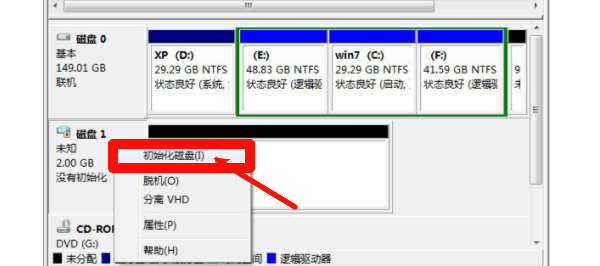
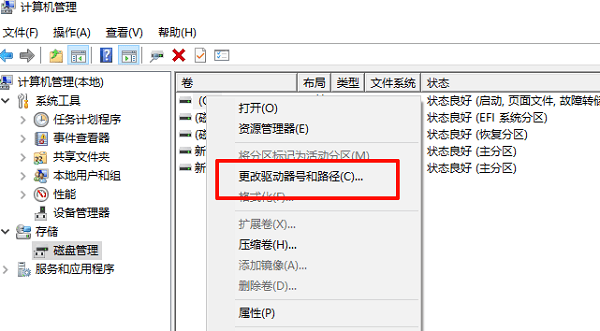

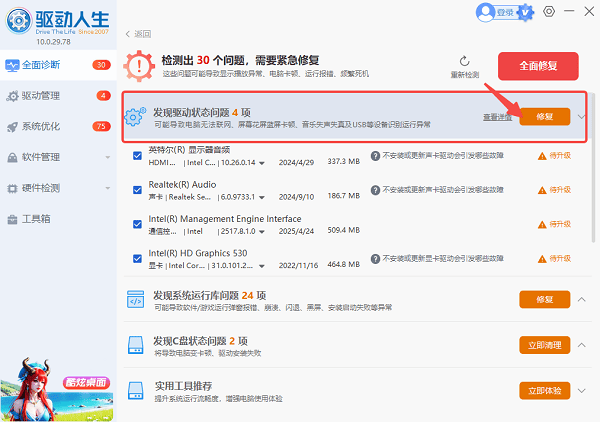

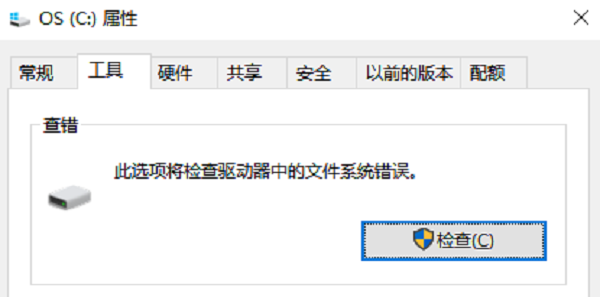


![《这是我的土地》 v1.0.3.19014升级档+未加密补丁[ANOMALY] v1.0.3.19014](https://img.wishdown.com/upload/soft/202601/04/1767522369695a4041041f4.jpg)









